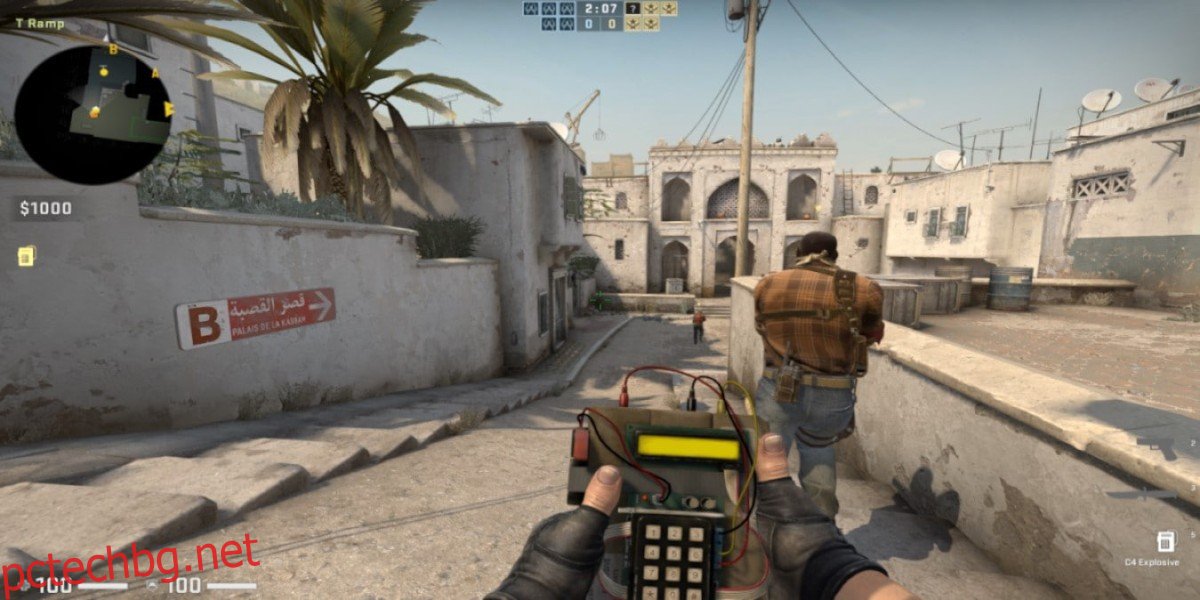Counter-Strike; Global Offensive е мултиплейър FPS, разработен от Valve и Hidden Path Entertainment. В играта играчите се бият един срещу друг, за да разглобяват и поставят бомби. В това ръководство ще ви покажем как да го играете на Linux.
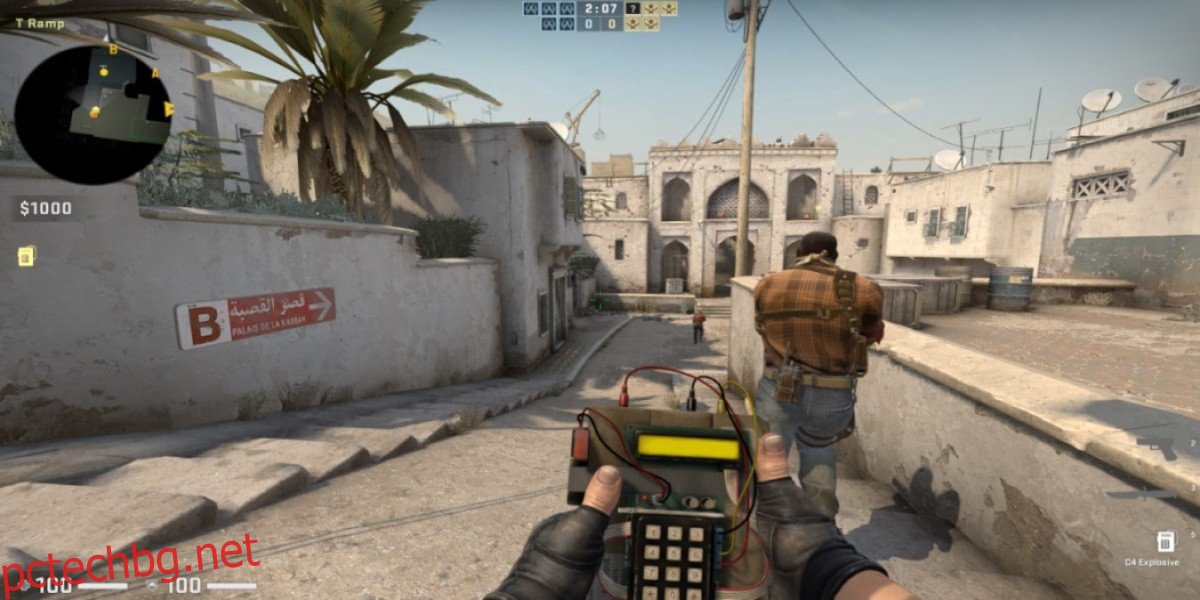
Съдържание
Получаване на Counter-Strike: Global Offensive да работи на Linux
Counter-Strike: Global Offensive или накратко „CS: GO“ е родна игра за Linux. Valve го пренесе приблизително по същото време, когато донесоха Steam в Linux. Тъй като е само в Steam, можете да играете играта само на вашия Linux компютър чрез приложението Linux Steam.
Инсталирайте Steam
В резултат на това трябва да ви преведем как да настроите клиента Steam за Linux. За да започнете, отворете терминален прозорец, като натиснете Ctrl + Alt + T на клавиатурата. Когато прозорецът на терминала е отворен, следвайте инструкциите за инсталиране, които съответстват на операционната система Linux, която използвате в момента.
Ubuntu
За да накарате Steam да работи върху Ubuntu, използвайте следната команда за инсталиране на Apt по-долу.
sudo apt install steam
Debian
За да накарате Steam да работи върху Debian, започнете с изтеглянето на най-новия DEB пакет от уебсайта на Steam. За да направите това, използвайте следната команда за изтегляне на wget по-долу.
wget https://steamcdn-a.akamaihd.net/client/installer/steam.deb
След като изтеглите най-новия Steam DEB пакет на вашия компютър, ще можете да инсталирате Steam DEB пакета, като използвате следната команда dpkg.
sudo dpkg -i steam.deb
Сега, когато пакетът Steam DEB е инсталиран на вашия компютър с Linux, е време да коригирате всеки от проблемите със зависимостта във вашата система. За да ги поправите, използвайте следната команда apt-get install -f по-долу.
sudo apt-get install -f
Arch Linux
Steam е наличен в Arch Linux в хранилището на софтуера „multilib“. За да работи, започнете с отваряне на файла /etc/pacman.conf в текстов редактор. След това намерете реда „#multilib“ и премахнете символа # отпред, както и всички редове директно под него.
След като направите редакциите, запазете ги. След това използвайте командата pacman по-долу, за да синхронизирате повторно с архивите на Arch Linux. След това инсталирайте Steam с втората команда pacman.
sudo pacman -Syy
sudo pacman -S steam
Fedora/OpenSUSE
Както Fedora Linux, така и OpenSUSE Linux, имат възможността да инсталират Steam от кутията с включени хранилища. Въпреки това, Flatpak версията на Steam работи много по-добре, така че вместо това предлагаме да следвате тези инструкции.
Flatpak
За да накарате Steam да работи чрез Flatpak, започнете с инсталирането на най-новата версия на времето за изпълнение на Flatpak. Можете да инсталирате времето за изпълнение с помощта на вашия мениджър на пакети. Ако имате проблеми с настройката на времето за изпълнение на Flatpak, следвайте нашето ръководство по темата.
След като настроите времето за изпълнение на Flatpak на вашия компютър, ще можете да инсталирате Steam. За да инсталирате Steam клиента, въведете следните команди по-долу.
flatpak remote-add --if-not-exists flathub https://flathub.org/repo/flathub.flatpakrepo
flatpak install flathub com.valvesoftware.Steam
Инсталирайте CS: GO на Linux
С инсталиран Steam, стартирайте го на работния плот и влезте с вашите потребителски идентификационни данни. След това следвайте инструкциите стъпка по стъпка по-долу, за да получите CS: GO на Linux.
Стъпка 1: За да започнете инсталацията, отворете Steam Store. За да отворите магазина на Steam, намерете бутона „Магазин“ и кликнете върху него с мишката. От там щракнете върху бутона за търсене и въведете „Counter-Strike: Global Offensive“.

Натиснете клавиша Enter, за да видите резултатите от търсенето. Разгледайте резултатите за „Counter-Strike: Global Offensive“. След това кликнете върху него с мишката, за да отидете на страницата на магазина на играта.
Стъпка 2: На страницата на CS:GO Steam Store намерете зеления бутон „добави в количката“ и щракнете върху него с мишката, за да го добавите към вашата Steam количка. След като е в количката на Steam, щракнете върху иконата на количката в горния десен ъгъл.
Купете играта в количката на Steam. Когато го закупите, той ще бъде добавен към вашата библиотека с игри. След това щракнете върху бутона „Библиотека“, за да получите достъп до вашата игрална библиотека на Steam.

Стъпка 3: Във вашата игрална библиотека на Steam щракнете върху бутона за търсене и въведете „Counter-Strike: Global Offensive“. Когато го намерите, кликнете върху него, за да видите страницата на Steam библиотеката на играта.
Вътре в страницата на играта Counter-Strike: Global Offensive ще има син бутон „ИНСТАЛИРАНЕ“. Кликнете върху този син бутон „ИНСТАЛИРАНЕ“, за да започнете изтеглянето и инсталирането на Counter-Strike: Global Offensive на вашия компютър с Linux.
Стъпка 4: Изтеглянето може да отнеме няколко минути, тъй като това е игра с приличен размер. Когато процесът приключи, той ще се превърне в зелен бутон „PLAY“. Изберете зеления бутон „PLAY“, за да стартирате играта.

Имайте предвид, че стартирането на Counter-Strike: Global Offensive за първи път може да отнеме малко. Бъди търпелив. Когато е отворен, ще бъдете готови да играете! Приятна игра!